
En Android Jefe hemos explicado varias formas de bloquear la pantalla, así como utilidades que sirven para bloquear aplicaciones y protegerlas del acceso no autorizado. Al estar bloqueadas, cuando se las quiere abrir muestran una pantalla donde el usuario debe ingresar un código numérico o un patrón de desbloqueo. Este método no disimula el hecho de que la aplicación está bloqueada y que oculto algo que no quiero que vea otra persona en esa aplicación.
Hay una forma más discreta de proteger las aplicaciones privadas de tu Android: en vez de mostrar esa pantalla obvia indicando que la aplicación está bloqueada y que se debe ingresar un código, se puede usar una utilidad que permita desbloquear esa aplicación presionando los botones físicos de volumen del teléfono o incluso botones virtuales invisibles en pantalla. La aplicación que permite hacer esto se llama Oops! AppLock que puedes descargar gratis de la Play Store.
Cómo se usa Oops AppLock
Lo único que debes hacer es abrir la aplicación y en la pantalla de instrucciones que aparece pulsar sobre «Understood» (Entendido). Activa la aplicación tocando sobre el interruptor que dice «Enable AppLocker» y luego pulsa sobre «Change key patrón».
En la pantalla que dice «Enter key» elige el número pulsaciones que vas a usar: two (2), three (3), four (4) five (5). A continuación pulsa los botones de volumen en la secuencia que quieras. Por ejemplo, yo seleccione «Two» y presione los botones de volumen así: volumen más, volumen menos. Cuando aparezca «Re-Enter keys», pulsa de nuevo la misma secuencia. Cuando indique «Matched» toca sobre el botón Change.
Ya casi está lista. Pulsa el botón de «Volver» o «Atrás» del teléfono. Toca en la pestaña que dice «Unlocked List». A la aplicación que quieras bloquearla, arrástrala de derecha a izquierda. Ahora toca sobre la pestaña «Locked List», desliza el dedo desde arriba hacia abajo para actualizar la lista. Aparecerá la aplicación. Mantén pulsada sobre ella para elegir la imagen o fondo que aparecerá cuando se intente abrirla: None (ninguno), Black (negro) o Custom (personalizado).
Eso es todo. Ahora intenta abrir esa aplicación bloqueada. Aparecerá el fondo que configuraste y sólo se abrirá si pulsas la secuencia de botones de volumen que configuraste.
Para añadir más aplicaciones bloqueadas tienes que hacer exactamente lo mismo.
Importante: la aplicación Oops! App Lock no aparece en el cajón de aplicaciones con este nombre. Se camufla bajo el nombre de «K Note». Al abrirla aparecerá un tipo de hoja para apuntar notas. En esa pantalla deberás pulsar la secuencia de botones de volumen configurada para entrar a los ajustes y también para añadir más aplicaciones.
Bloqueo de pantalla
La aplicación también ofrece la opción para bloquear la pantalla de la misma forma. Incluso puedes configurar botones virtuales invisibles en pantalla, de modo que evites desgastar los botones físicos o para ti sean muy duros para estarlos presionando constantemente.
Conclusión
Oops! App Lock me parece simplemente estupenda. Ofrece una bloqueo avanzado en tu celular Android y es mucho menos delator que las típicas aplicaciones de bloqueo actuales, que hacen evidente que tengo cierta aplicación bloqueada y que tengo algo que esconder allí.
Descargar Oops AppLock: Google Play
Cómo bloquear el WiFi, Bluetooth y otros ajustes en el celular
Cómo bloquear o desactivar la pantalla táctil en Android
Cómo bloquear la pantalla de tu celular Android SIN BOTÓN
BLOQUEAR acceso a internet en aplicaciones Android (restringir datos)
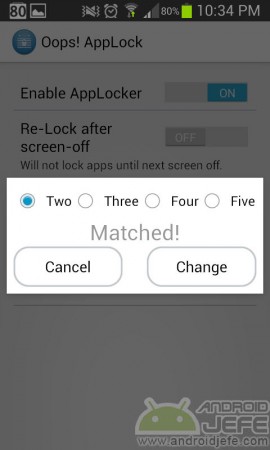

Muy buena.. sin rastro ninguno.. mejor q la apk lowpro ya q esta no da a notar nada…
No había oído de Lowpro… Siempre es bueno conocer alternativas…
Excelente
Sí, ahora mismo lo estoy usando y funciona de maravilla!